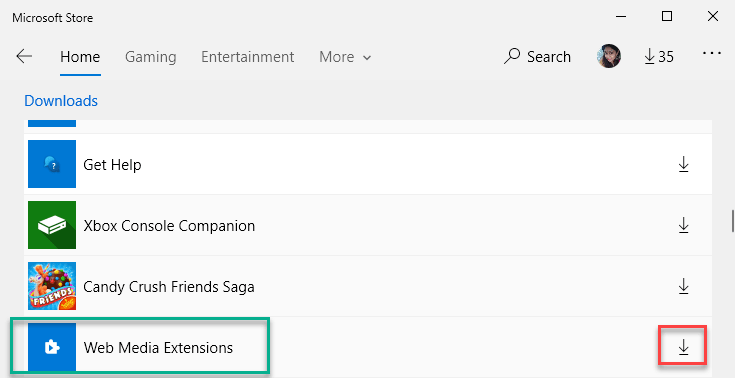Programmi käitamise ajal esineval käitusaja veal 339 võib olla mitu põhjust. Mõned neist võivad olla ocx- või dll-failid puudu, rikutud või dll-id või ocx-failid pole registreeritud. See on rakenduste sujuvaks täitmiseks tüütu kogemus. Allpool on toodud mõned võimalikud veateated, mida võite käitusaja vea 339 korral näha
Viga – käitustõrge 339: komponent DUZOCX32.OCX pole õigesti registreeritud või fail puudub.
Viga – käitusaegne viga 339. Komponent MMASK32.ocx või üks selle sõltuvustest ei ole õigesti registreeritud; fail puudub või on kehtetu.
Viga – käitustõrge ‘339’: komponent “FM20.DLL” või üks selle sõltuvustest ei ole õigesti registreeritud: fail puudub või on kehtetu.
Viga – käitusaegne viga 339 MSCOMCTL.OCX
Erinevate ocx- või dll-failide puhul võib esineda käitustõrkeid, nagu näete ülaltoodud veateadetes. Vaatame allpool, kuidas seda viga parandada, võttes näite ühe ocx-faili kohta.
1. meetod: installige rakendus uuesti
Mõnikord rikutakse DLL-id või ocx-faile vigase installimise ajal või kustutatakse need vigase desinstallimise käigus. Kõigepealt võite proovida vea tekitanud rakenduse uuesti installida. See võib aidata teil rikutud dll- või ocx-faile taastada. Pärast uuesti installimist kontrollige uuesti, kas probleem on endiselt olemas. Kui probleem püsib, minge järgmise meetodi juurde.
2. meetod: faili MSCOMCTL.OCX asendamine ja registreerimine
Nagu eespool mainitud, võib üks tõrke põhjusi olla tingitud failist MSCOMCTL.OCX. Vaatame, kuidas saame rikutud/puuduva faili asendada.
1. samm: vajutage Win + R, tüüp ms-seaded: umbesja klõpsake Okei.
REKLAAM

2. samm: aknas Teave kontrollige, kas Süsteemi tüüp. See näitab 64-bitist operatsioonisüsteemi, x64-põhist protsessi 64-bitise süsteemi jaoks süsteemitüübis. Kui see on 32-bitine süsteem, kuvatakse süsteemi tüüp 32-bitise operatsioonisüsteemi x32-põhise protsessorina.

Märge: Ekraanipildid põhinevad 64-bitisel masinal
3. samm: laadige nüüd Microsofti veebisaidilt alla Microsoft Visual Basic 6.0 ühised juhtelemendid, sõltuvalt teie süsteemi tüübist siin.

4. samm: kasutage selle lahtipakkimiseks nüüd WinRari või &-zipi. Avage lahtipakkitud kaust ja otsige sealt üles fail mscomctl.ocx.

5. samm. Nüüd kopeerige lahtipakkitud kaustast fail mscomctl.ocx ja kleepige see teie süsteemitüübi alusel allolevatele teedele.

Märge: Enne selle asendamist võtke varukoopiafail alla, kui see on olemas.
32-bitise süsteemikoopia jaoks tee: C:\Windows\System32
64-bitise süsteemikoopia jaoks tee: C:\Windows\SysWOW64

6. samm: vajutage nüüd Win+R, tüüp cmdja klõpsake Okei.

7. samm: tippige allpool olevad käsud vastavalt oma süsteemitüübile, et registreerida ocx-fail, mille olete praegu kopeerinud.
32-bitise süsteemi jaoks:
cd C:\Windows\System32 regsrv32 mscomctl.ocx
64-bitise süsteemi jaoks:
C:\Windows\SysWOW64 regsvr32 mscomctl.ocx

8. toiming. Ilmub eduka registreerimise hüpikaken. Klõpsake Okei.
9. samm: proovige nüüd tõrke tekitanud rakendus uuesti installida ja kontrollige uuesti, kas probleem on lahendatud.
Loodetavasti saate nüüd lahendada käitusaja vea 399. Kommenteerige ja andke meile teada, milline meetod teie jaoks töötas. Täname, et lugesite.
Samm 1 - Laadige alla Restoro PC Repair Tool siit
2. samm - Arvutiprobleemide automaatseks otsimiseks ja lahendamiseks klõpsake nuppu Start Scan.